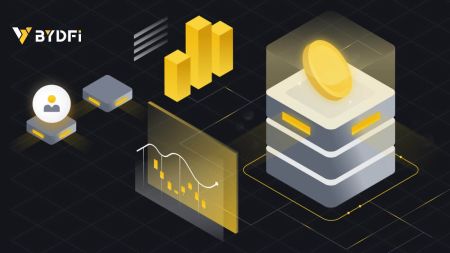So melden Sie sich bei BYDFi an und bestätigen Ihr Konto
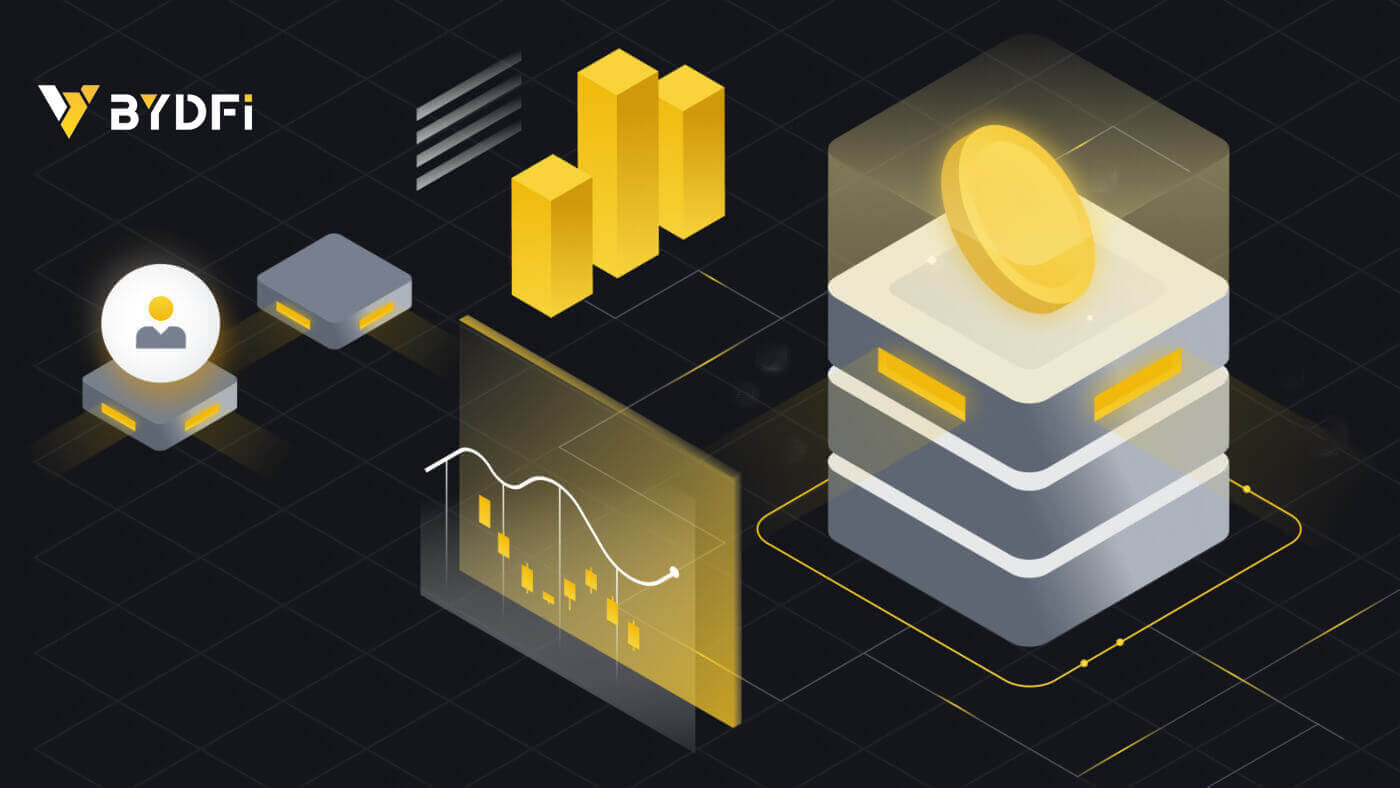
- Sprache
-
English
-
العربيّة
-
简体中文
-
हिन्दी
-
Indonesia
-
Melayu
-
فارسی
-
اردو
-
বাংলা
-
ไทย
-
Tiếng Việt
-
Русский
-
한국어
-
日本語
-
Español
-
Português
-
Italiano
-
Français
-
Türkçe
-
Nederlands
-
Norsk bokmål
-
Svenska
-
Tamil
-
Polski
-
Filipino
-
Română
-
Slovenčina
-
Zulu
-
Slovenščina
-
latviešu valoda
-
Čeština
-
Kinyarwanda
-
Українська
-
Български
-
Dansk
-
Kiswahili
So melden Sie sich bei BYDFi an
Melden Sie sich bei Ihrem BYDFi-Konto an
1. Gehen Sie zur BYDFi-Website und klicken Sie auf [ Anmelden ]. 
Sie können sich mit Ihrer E-Mail-Adresse, Ihrem Mobiltelefon, Ihrem Google-Konto, Ihrem Apple-Konto oder Ihrem QR-Code anmelden. 
2. Geben Sie Ihre E-Mail-Adresse/Mobilnummer und Ihr Passwort ein. Klicken Sie dann auf [Anmelden]. 

3. Wenn Sie sich mit Ihrem QR-Code anmelden, öffnen Sie Ihre BYDFi-App und scannen Sie den Code. 
4. Danach können Sie Ihr BYDFi-Konto erfolgreich für den Handel nutzen. 
Melden Sie sich mit Ihrem Google-Konto bei BYDFi an
1. Gehen Sie zur BYDFi-Website und klicken Sie auf [ Anmelden ].  2. Wählen Sie [Weiter mit Google].
2. Wählen Sie [Weiter mit Google]. 
3. Ein Popup-Fenster erscheint und Sie werden aufgefordert, sich mit Ihrem Google-Konto bei BYDFi anzumelden. Geben Sie Ihre E-Mail-/Telefonnummer und Ihr Passwort ein. Klicken Sie dann auf [Weiter]. 

4. Geben Sie Ihr Passwort ein, um Ihr BYDFi-Konto mit Google zu verknüpfen. 
5. Nach der Anmeldung werden Sie zur BYDFi-Website weitergeleitet. 
Melden Sie sich mit Ihrem Apple-Konto bei BYDFi an
1. Besuchen Sie BYDFi und klicken Sie auf [ Anmelden ].  2. Klicken Sie auf die Schaltfläche [Weiter mit Apple].
2. Klicken Sie auf die Schaltfläche [Weiter mit Apple]. 
3. Geben Sie Ihre Apple-ID und Ihr Passwort ein, um sich bei BYDFi anzumelden.  4. Klicken Sie auf [Weiter].
4. Klicken Sie auf [Weiter].  5. Geben Sie Ihr Passwort ein, um Ihr BYDFi-Konto mit Apple zu verknüpfen.
5. Geben Sie Ihr Passwort ein, um Ihr BYDFi-Konto mit Apple zu verknüpfen. 
6. Nach der Anmeldung werden Sie zur BYDFi-Website weitergeleitet. 
_
Melden Sie sich in der BYDFi-App an
Öffnen Sie die BYDFi -App und klicken Sie auf [ Registrieren/Anmelden ]. 
Melden Sie sich per E-Mail/Mobiltelefon an.
1. Geben Sie Ihre Daten ein und klicken Sie auf [Anmelden]. 

2. Sie werden angemeldet und können mit dem Handel beginnen! 
Mit Google anmelden
1. Klicken Sie auf [Google] – [Weiter]. 
 2. Geben Sie Ihre E-Mail-Adresse und Ihr Passwort ein und klicken Sie dann auf [Weiter].
2. Geben Sie Ihre E-Mail-Adresse und Ihr Passwort ein und klicken Sie dann auf [Weiter]. 

3. Geben Sie Ihr Kontopasswort ein und klicken Sie dann auf [Anmelden]. 
4. Und schon sind Sie eingeloggt und können mit dem Handel beginnen! 
Melden Sie sich mit Ihrem Apple-Konto an:
1. Wählen Sie [Apple]. Sie werden aufgefordert, sich mit Ihrem Apple-Konto bei BYDFi anzumelden. Tippen Sie auf [Weiter]. 

2. Und Sie werden eingeloggt und können mit dem Handel beginnen! 
Ich habe mein Passwort vom BYDFi-Konto vergessen
Sie können Ihr Kontopasswort über die BYDFi-Website oder -App zurücksetzen. Bitte beachten Sie, dass Abhebungen von Ihrem Konto aus Sicherheitsgründen nach dem Zurücksetzen des Passworts für 24 Stunden gesperrt werden.
1. Gehen Sie zur BYDFi-Website und klicken Sie auf [ Anmelden ].  2. Klicken Sie auf der Anmeldeseite auf [Passwort vergessen?].
2. Klicken Sie auf der Anmeldeseite auf [Passwort vergessen?]. 
3. Geben Sie die E-Mail-Adresse oder Telefonnummer Ihres Kontos ein und klicken Sie auf [Senden]. Bitte beachten Sie, dass Sie aus Sicherheitsgründen 24 Stunden lang kein Geld mit einem neuen Gerät abheben können, nachdem Sie Ihr Login-Passwort geändert haben 
. 4. Geben Sie den Bestätigungscode ein, den Sie per E-Mail oder SMS erhalten haben, und klicken Sie auf [Bestätigen], um fortzufahren . 
5. Geben Sie Ihr neues Passwort ein und klicken Sie auf [Senden]. 
6. Nachdem Ihr Passwort erfolgreich zurückgesetzt wurde, werden Sie von der Website zurück zur Anmeldeseite weitergeleitet. Melden Sie sich mit Ihrem neuen Passwort an und schon kann es losgehen.
Häufig gestellte Fragen (FAQs)
Wie binde ich Google Authenticator ein?
1. Klicken Sie auf Ihren Avatar – [Konto und Sicherheit] und aktivieren Sie [Google Authenticator]. 

2. Klicken Sie auf [Weiter] und folgen Sie den Anweisungen. Bitte notieren Sie sich den Backup-Schlüssel auf Papier. Wenn Sie Ihr Telefon versehentlich verlieren, kann Ihnen der Backup-Schlüssel dabei helfen, Ihren Google Authenticator wieder zu aktivieren. Die Reaktivierung Ihres Google Authenticators dauert in der Regel drei Werktage. 
3. Geben Sie den SMS-Code, den E-Mail-Bestätigungscode und den Google Authenticator-Code wie angewiesen ein. Klicken Sie auf [Bestätigen], um die Einrichtung Ihres Google Authenticators abzuschließen.
Was kann dazu führen, dass ein Konto vom System risikogesteuert wird?
Um Ihr Geld zu schützen, Ihr Konto zu schützen und die örtlichen Gesetze einzuhalten, werden wir Ihr Konto sperren, wenn eines der folgenden verdächtigen Verhaltensweisen auftritt.
- Die IP stammt aus einem nicht unterstützten Land oder einer nicht unterstützten Region.
- Sie haben sich häufig auf einem einzigen Gerät bei mehreren Konten angemeldet;
- Ihr Land/Ihre Identifikationsregion stimmt nicht mit Ihrer täglichen Aktivität überein;
- Sie registrieren Konten in großen Mengen, um an Aktivitäten teilzunehmen.
- Das Konto steht im Verdacht, gegen das Gesetz verstoßen zu haben, und wurde aufgrund einer Aufforderung einer Justizbehörde zur Untersuchung gesperrt;
- Häufige große Abhebungen von einem Konto innerhalb kurzer Zeit;
- Das Konto wird von einem verdächtigen Gerät oder einer verdächtigen IP betrieben und es besteht das Risiko einer unbefugten Nutzung.
- Andere Gründe zur Risikokontrolle.
Wie kann die Systemrisikokontrolle freigegeben werden?
Kontaktieren Sie unser Kundendienstteam und befolgen Sie die angegebenen Verfahren, um Ihr Konto zu entsperren. Die Plattform wird Ihr Konto innerhalb von 3 bis 7 Werktagen überprüfen, also haben Sie bitte etwas Geduld.
Bitte ändern Sie außerdem rechtzeitig Ihr Passwort und stellen Sie sicher, dass Ihr Postfach, Ihr Mobiltelefon bzw. Google Authenticator und andere sichere Authentifizierungsmethoden nur für Sie selbst zugänglich sind.
Bitte beachten Sie, dass für die Freischaltung der Risikokontrolle ausreichende Belegdokumente erforderlich sind, um sicherzustellen, dass Sie Eigentümer Ihres Kontos sind. Wenn Sie nicht in der Lage sind, Unterlagen bereitzustellen, nicht konforme Unterlagen einzureichen oder den Grund für die Klage nicht zu erfüllen, erhalten Sie keine sofortige Unterstützung.
So überprüfen Sie das Konto in BYDFi
So führen Sie die Identitätsüberprüfung durch (Website)
1. Sie können über Ihren Avatar auf die Identitätsprüfung zugreifen – [ Konto und Sicherheit ].
2. Klicken Sie auf das Feld [ Identitätsprüfung ] und dann auf [ Bestätigen ]. 

3. Befolgen Sie die erforderlichen Schritte. Wählen Sie Ihr Wohnsitzland aus der Dropbox aus und klicken Sie dann auf [Bestätigen]. 
4. Geben Sie Ihre persönlichen Daten ein, laden Sie Ihr Ausweisbild hoch und klicken Sie dann auf [Weiter]. 
5. Laden Sie ein Foto mit einem tragbaren Ausweis und einem handgeschriebenen Papier mit dem heutigen Datum und BYDFi hoch und klicken Sie auf [Senden]. 
6. Der Überprüfungsprozess kann bis zu 1 Stunde dauern. Sie werden benachrichtigt, sobald die Überprüfung abgeschlossen ist.
So führen Sie die Identitätsüberprüfung durch (App)
1. Klicken Sie auf Ihren Avatar – [ KYC-Verifizierung ]. 

2. Klicken Sie auf [Überprüfen]. Wählen Sie Ihr Wohnsitzland aus der Dropdown-Liste aus und klicken Sie dann auf [Weiter]. 

3. Geben Sie Ihre persönlichen Daten ein, laden Sie Ihr Ausweisbild hoch und klicken Sie dann auf [Weiter]. 
4. Laden Sie ein Foto mit handgeschriebenem Ausweis und handgeschriebenem heutigen Datum sowie BYDFi hoch und klicken Sie auf [Weiter]. 
5. Der Überprüfungsprozess kann bis zu 1 Stunde dauern. Sie werden benachrichtigt, sobald die Überprüfung abgeschlossen ist.
Häufig gestellte Fragen (FAQs)
Was ist eine KYC-Verifizierung?
KYC steht für „Know Your Customer“. Die Plattform verlangt von den Nutzern eine Identitätsüberprüfung, um die Vorschriften zur Bekämpfung der Geldwäsche einzuhalten und sicherzustellen, dass die von den Nutzern übermittelten Identitätsinformationen wahr und wirksam sind.
Der KYC-Verifizierungsprozess kann die Rechtskonformität der Benutzergelder sicherstellen und Betrug und Geldwäsche reduzieren.
BYDFi verlangt von Nutzern von Fiat-Einzahlungen, dass sie eine KYC-Authentifizierung durchführen, bevor sie Auszahlungen veranlassen.
Der von Benutzern eingereichte KYC-Antrag wird von BYDFi innerhalb einer Stunde geprüft.
Welche Informationen werden für den Verifizierungsprozess benötigt?
Reisepass
Bitte machen Sie folgende Angaben:
- Land/Region
- Name
- Ausweisnummer
- Bild der Passinformationen: Bitte stellen Sie sicher, dass die Informationen deutlich lesbar sind.
- Handgehaltenes Passfoto: Bitte laden Sie ein Foto von sich hoch, auf dem Sie Ihren Reisepass halten, und ein Papier mit der Aufschrift „BYDFi + heutiges Datum“.
- Bitte achten Sie darauf, dass Sie Ihren Reisepass und das Papier auf Ihre Brust legen. Verdecken Sie Ihr Gesicht nicht und stellen Sie sicher, dass alle Informationen deutlich lesbar sind.
- Unterstützt nur Bilder im JPG- oder PNG-Format und die Größe darf 5 MB nicht überschreiten.
Personalausweis
Bitte machen Sie folgende Angaben:
- Land/Region
- Name
- ID-Nummer
- ID-Bild auf der Vorderseite: Bitte stellen Sie sicher, dass die Informationen deutlich lesbar sind.
- ID-Bild auf der Rückseite: Bitte stellen Sie sicher, dass die Informationen deutlich lesbar sind.
- Handgehaltenes Ausweisfoto: Bitte laden Sie ein Foto von sich hoch, auf dem Sie Ihren Ausweis halten, und ein Papier mit der Aufschrift „BYDFi + heutiges Datum“.
- Bitte stellen Sie sicher, dass Sie Ihren Ausweis und das Papier auf Ihrer Brust platzieren. Verdecken Sie Ihr Gesicht nicht und stellen Sie sicher, dass alle Informationen deutlich lesbar sind.
- Unterstützt nur Bilder im JPG- oder PNG-Format und die Größe darf 5 MB nicht überschreiten.
- Sprache
-
ქართული
-
Қазақша
-
Suomen kieli
-
עברית
-
Afrikaans
-
Հայերեն
-
آذربايجان
-
Lëtzebuergesch
-
Gaeilge
-
Maori
-
Беларуская
-
አማርኛ
-
Туркмен
-
Ўзбек
-
Soomaaliga
-
Malagasy
-
Монгол
-
Кыргызча
-
ភាសាខ្មែរ
-
ລາວ
-
Hrvatski
-
Lietuvių
-
සිංහල
-
Српски
-
Cebuano
-
Shqip
-
中文(台灣)
-
Magyar
-
Sesotho
-
eesti keel
-
Malti
-
Македонски
-
Català
-
забо́ни тоҷикӣ́
-
नेपाली
-
ဗမာစကာ
-
Shona
-
Nyanja (Chichewa)
-
Samoan
-
Íslenska
-
Bosanski
-
Kreyòl